Stäng av platsinställningar i Windows 🚨 8 klick och undvik spionage.
Windows är det mest populära och omfattande operativsystemet för stationära datorer idag. Jämfört med andra operativsystem erbjuder Windows ett brett utbud av funktioner och alternativ. Visste du att Windows 10/11 också har inbyggda platstjänster som låter dig dela din plats med vissa appar? 🌍✨
Microsoft använder din platsinformation för att förbättra din användarupplevelse i både appar och datorer. Den här tjänsten är mycket användbar om du älskar att resa eller använder platsbaserade tjänster. För många kan detta dock utgöra ett allvarligt integritetsproblem. 🔒
Så här inaktiverar du platsåtkomst i Windows 10/11
Den goda nyheten är att Microsoft låter användare aktivera eller inaktivera platstjänster i Windows 10. Även om du inte vill stänga av funktionen helt kan du välja vilka appar som kan komma åt din exakta plats i Windows 10. 🛠️
Nedan delar vi med oss av en detaljerad guide om hur du Inaktivera platsåtkomst i Windows 10/11.
1. Tryck först på Windows-tangenten och klicka Konfiguration.
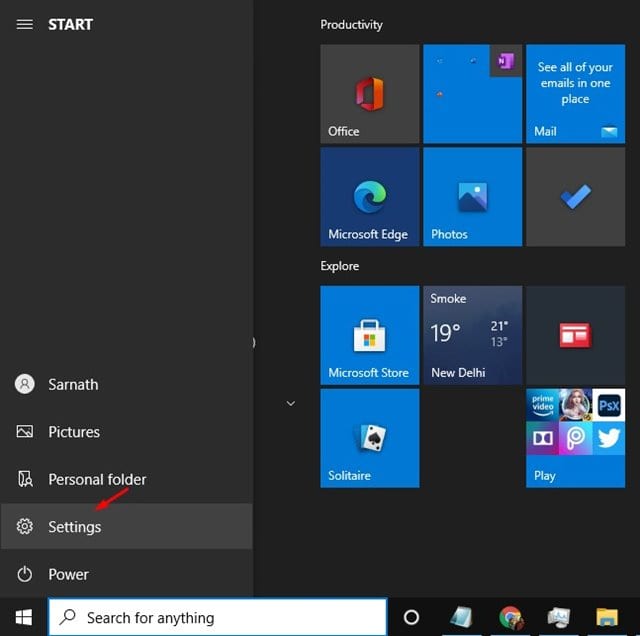
2. Klicka på alternativet på sidan Inställningar Privatliv.
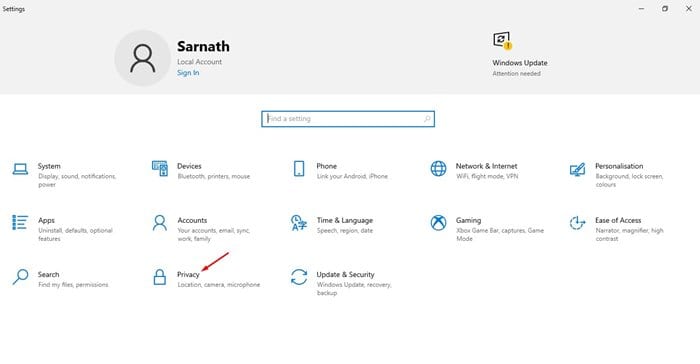
3. I den vänstra panelen väljer du Plats.
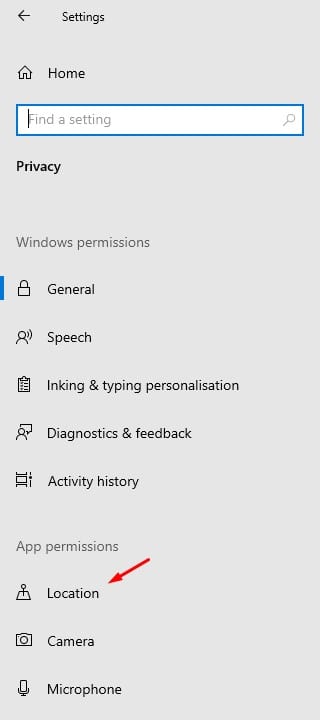
4. Klicka nu på knappen i den högra panelen Ändra under alternativet Plats för den här enheten.
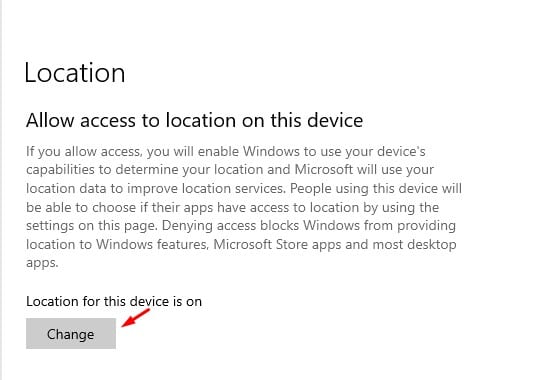
5. Nu, använd växlingsknappen för att inaktivera platstjänsten.
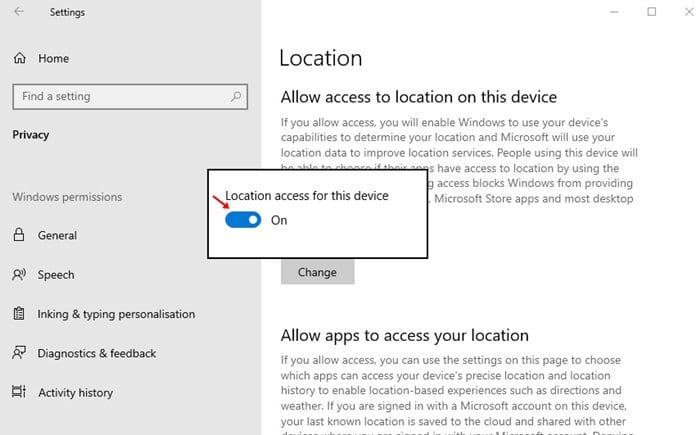
6. Om du inte vill inaktivera platstjänster men vill blockera vissa appar, scrolla ner och leta efter alternativet Välj vilka appar som kan komma åt din exakta plats.
7. Nu måste du välj vilka appar som kan komma åt din exakta plats.
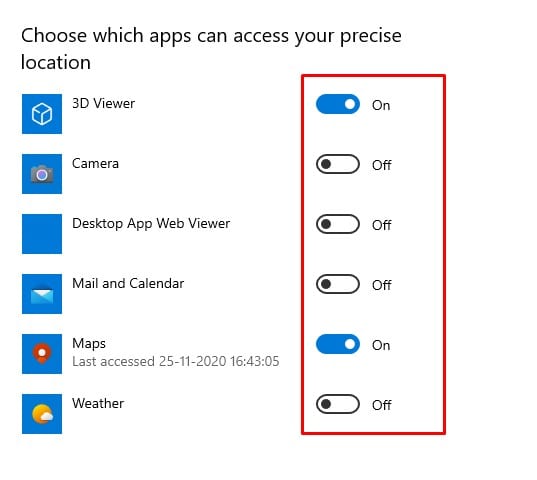
8. Du kan också begränsa skrivbordsappar från att komma åt din plats. Använd växlingsknappen för att inaktivera det här alternativet. Tillåt skrivbordsappar att komma åt din plats.
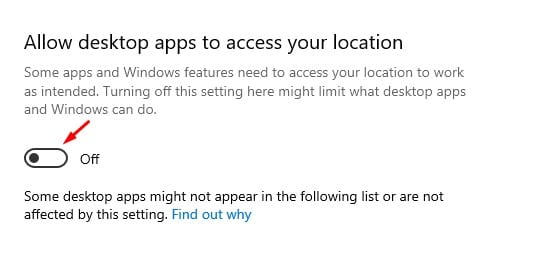
Så här inaktiverar du platsåtkomst i Windows 11
Steg för att inaktivera platsåtkomst i Windows 11 är lite annorlunda på grund av förändringen i användargränssnittet. Så här gör du. 🖱️
1. Klicka på Start-knappen i Windows 11 och välj Konfiguration.
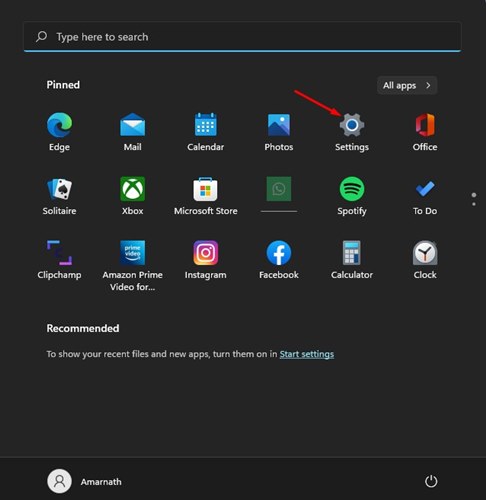
2. När appen Inställningar öppnas, växla till Sekretess och säkerhet.

3. Scrolla ner till platsen på höger sida. Klicka på avsnittet Plats under Programbehörigheter.

4. Nästa, avaktiverar omkopplaren för platstjänster.
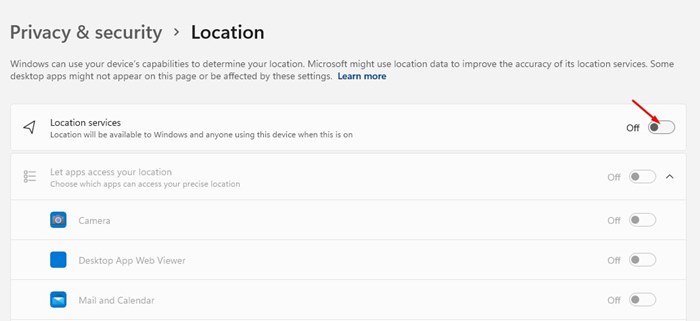
Så här rensar du platshistoriken i Windows 11
Nu när du vet hur du inaktiverar platsåtkomst i Windows är det dags att rensa din sparade platshistorik. Här är vad du behöver göra. 🧹
1. Öppna Windows 11-installation och ändringar till Sekretess och säkerhet.

2. Klicka på vänster sida Plats.

3. Klicka på knappen till höger Rena bredvid Platshistorik.
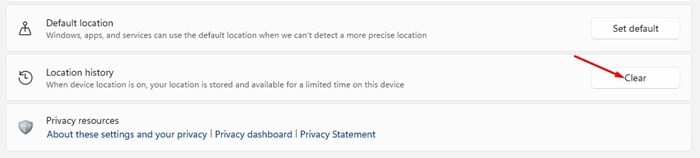
Detta kommer att radera alla sparade platser i Windows 11. 🚀
Den här artikeln handlar om hur man inaktiverar platsåtkomst i Windows 10/11. Jag hoppas att du tyckte att den var hjälpsam! Dela den med dina vänner också. Om du har några frågor, låt oss veta i kommentarerna nedan. 💬




















